سؤال
المشكلة: كيفية إصلاح خطأ "تم رفض الوصول" عند استخدام خدمات Windows؟
مرحبًا. حاولت تغيير نوع بدء التشغيل لإحدى خدمات Windows ولكنني تلقيت الخطأ "تم رفض الوصول". ماذا علي أن أفعل؟ نقدر أي نصائح.
إجابة محلولة
خدمات مايكروسوفت ويندوز[1] هي برامج تعمل في الخلفية. إنها تمكن المستخدمين من إنشاء تطبيقات قابلة للتنفيذ طويلة الأمد يتم تشغيلها في جلسات Windows الخاصة بهم. يمكن بدء تشغيل هذه الخدمات تلقائيًا عند بدء تشغيل الكمبيوتر أو إيقافه مؤقتًا أو إعادة تشغيله.
من حين لآخر ، يأتي وقت يحتاج المستخدمون فيه للذهاب وتغيير نوع بدء التشغيل للخدمات. يمكن أن يحدث هذا إذا كان المستخدمون غير قادرين على تثبيت تحديثات Windows أو واجهوا مشكلات أخرى. خطأ "تم رفض الوصول" يمنع بعض الأشخاص من القيام بذلك. يمكن أن يحدث هذا بسبب تدخل برنامج أمان تابع لجهة خارجية أو عدم ملكية سجل خدمة Windows معين
[2] مفاتيح.في حين أنه من غير المعروف ما الذي يمكن أن يسبب خطأ "تم رفض الوصول" عند استخدام خدمات Windows ، فقد أعددنا دليلًا من 5 خطوات يمكن أن يساعدك في إصلاحه. ومع ذلك ، يمكن أن يصبح استكشاف الأخطاء وإصلاحها عملية طويلة ، لذلك يمكنك أيضًا استخدام أداة صيانة مثل Reimageغسالة ملابس ماك X9 يمكنه إصلاح معظم أخطاء النظام ، الموت الزرقاء ،[3] الملفات التالفة ومشكلات التسجيل. خلاف ذلك ، اتبع التعليمات أدناه.
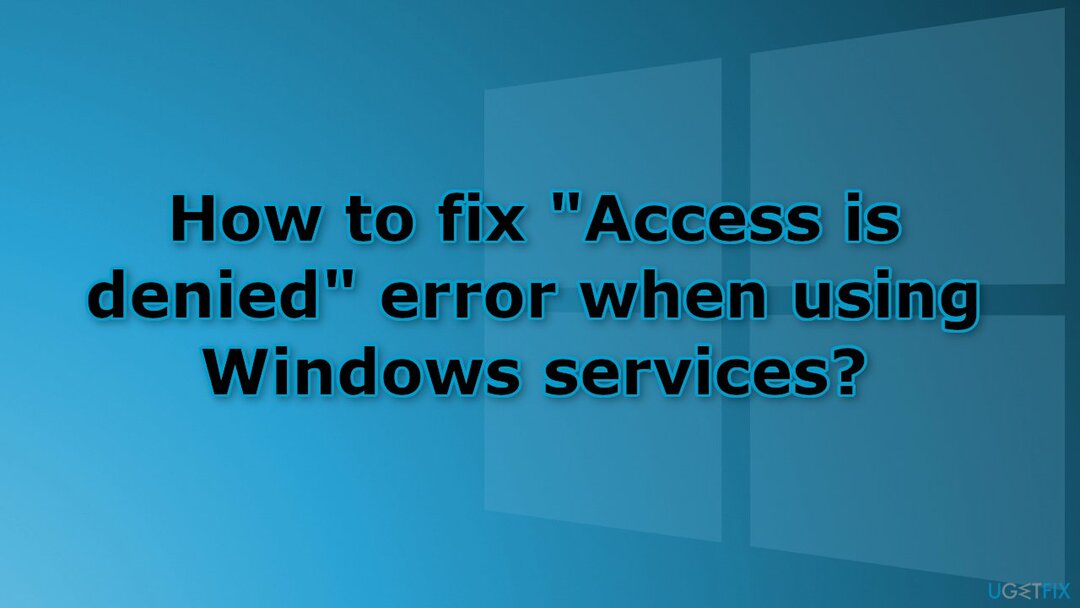
الحل 1. قم بإلغاء تثبيت برنامج أمان الطرف الثالث
لإصلاح النظام التالف ، يجب عليك شراء الإصدار المرخص من Reimage Reimage.
يمكن لبعض برامج مكافحة الفيروسات التابعة لجهات أخرى منع المستخدمين من تعديل خدمات Windows. قم بإلغاء تثبيتها لمعرفة ما إذا كان يحل المشكلة.
- إذهب إلى... الخاص بك التطبيقات والميزات
- ابحث عن البرنامج في القائمة وانقر عليه
- يضعط الغاء التثبيت وانتظر حتى تنتهي العملية
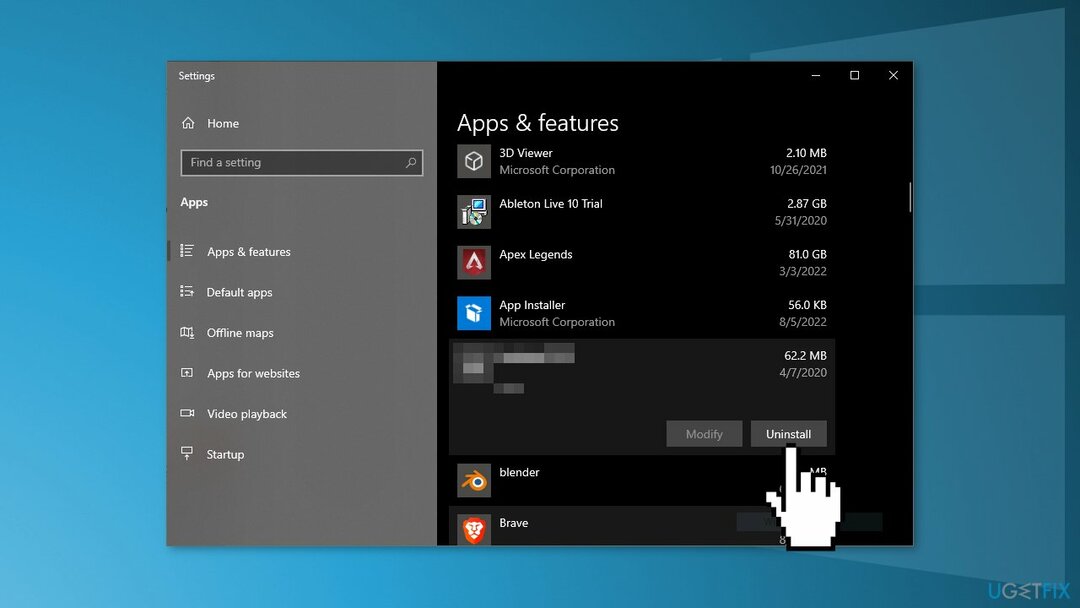
الحل 2. قم بتعديل الخدمة باستخدام موجه الأوامر
لإصلاح النظام التالف ، يجب عليك شراء الإصدار المرخص من Reimage Reimage.
- ابحث عن الخدمة التي تريد تعديلها
- افتح ال قائمة البدأ وابحث عن موجه الأمر
- انقر تشغيل كمسؤول
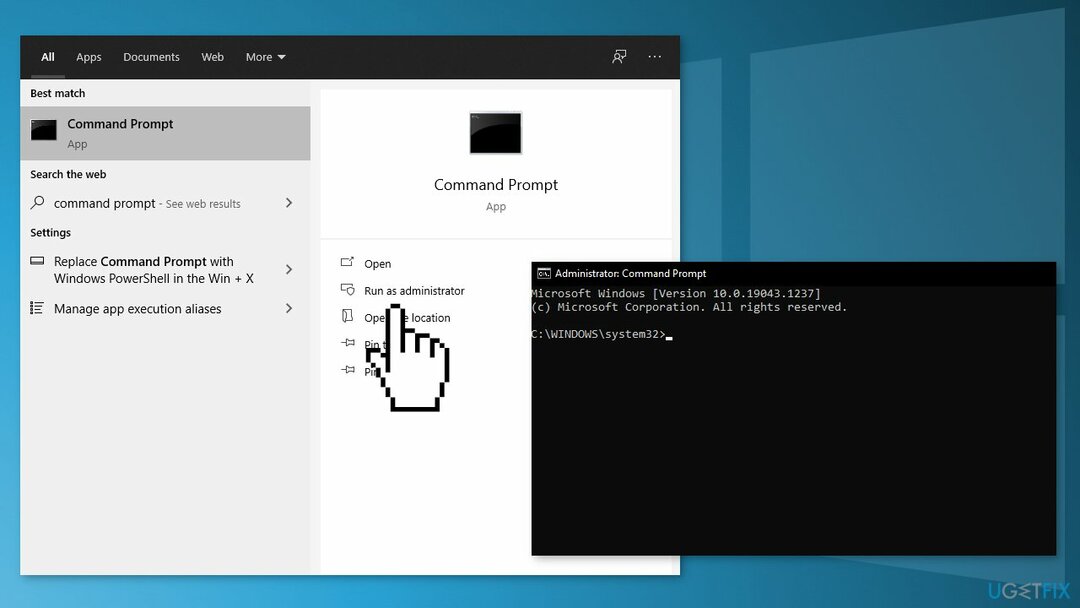
- انقر فوق نعم إذا طلب من UAC
- استخدم الأمر التالي لتعديل ملف نوع بدء التشغيل:
sc config ServiceName بدء = تلقائي
- بدلاً من اسم الخدمة اكتب اسم الخدمة التي تسبب لك المشكلة وقم بتغيير قيمة البداية إلى واحدة مما يلي:
التمهيد = 0
النظام = 1
تلقائي = 2
دليل = 3
معطل = 4
الحل 3. قم بتعديل الخدمة باستخدام محرر التسجيل
لإصلاح النظام التالف ، يجب عليك شراء الإصدار المرخص من Reimage Reimage.
- اضغط على مفتاح Windows + R. لفتح ملف يجري علبة
- يكتب رجديت و اضغط يدخل لفتح محرر التسجيل
- انتقل إلى الكمبيوتر \ HKEY_LOCAL_MACHINE \ SYSTEM \ CurrentControlSet \ Services \ ServiceName
- تجد بداية من اللوحة اليمنى
- غيّر القيمة:
التمهيد = 0
النظام = 1
تلقائي = 2
دليل = 3
معطل = 4
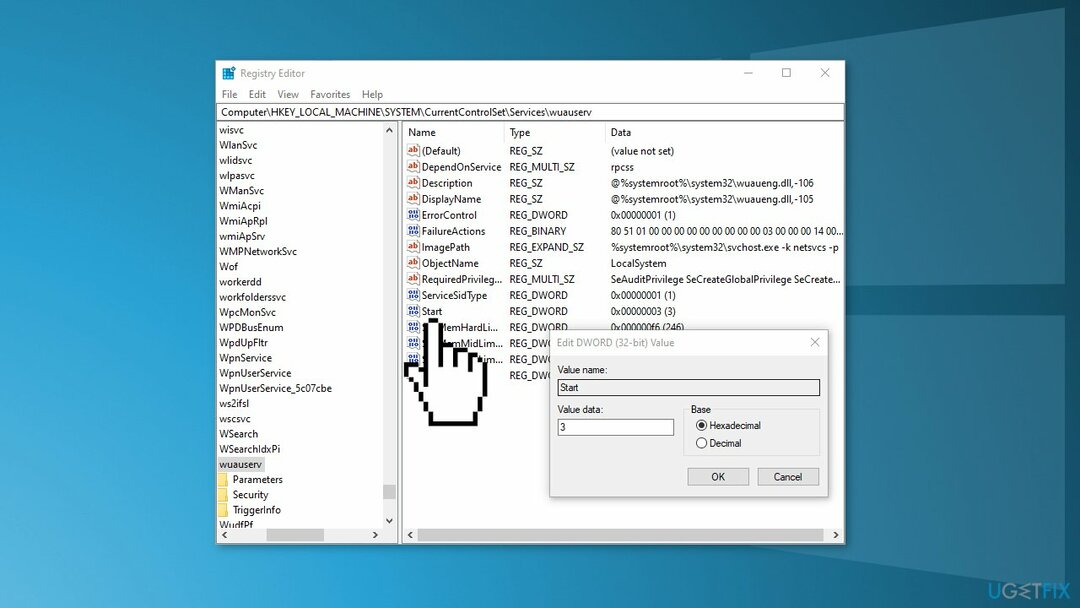
- إعادة بدء النظام
الحل 4. خذ ملكية المفتاح
لإصلاح النظام التالف ، يجب عليك شراء الإصدار المرخص من Reimage Reimage.
إذا لم تسمح لك الخطوة السابقة بتغيير مفتاح التسجيل ، فعليك الحصول على الملكية:
- في محرر التسجيل، انقر بزر الماوس الأيمن على المفتاح الذي لا يمكنك تعديله
- في ال أذونات، انقر على متقدم زر
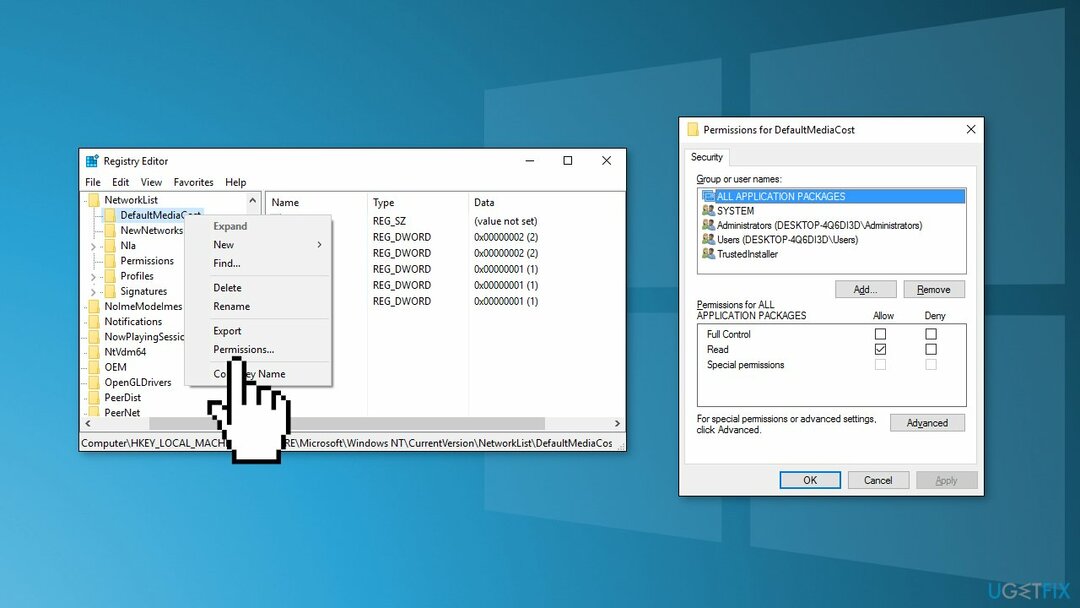
- في ال إعدادات الأمان المتقدمة نافذة ، بجوار المالك المدرج ، انقر فوق يتغيرون حلقة الوصل
- في ال أدخل اسم الكائن المراد تحديده في المربع ، اكتب اسم ملف حساب مستخدم Windows
- انقر على تحقق من الأسماء زر
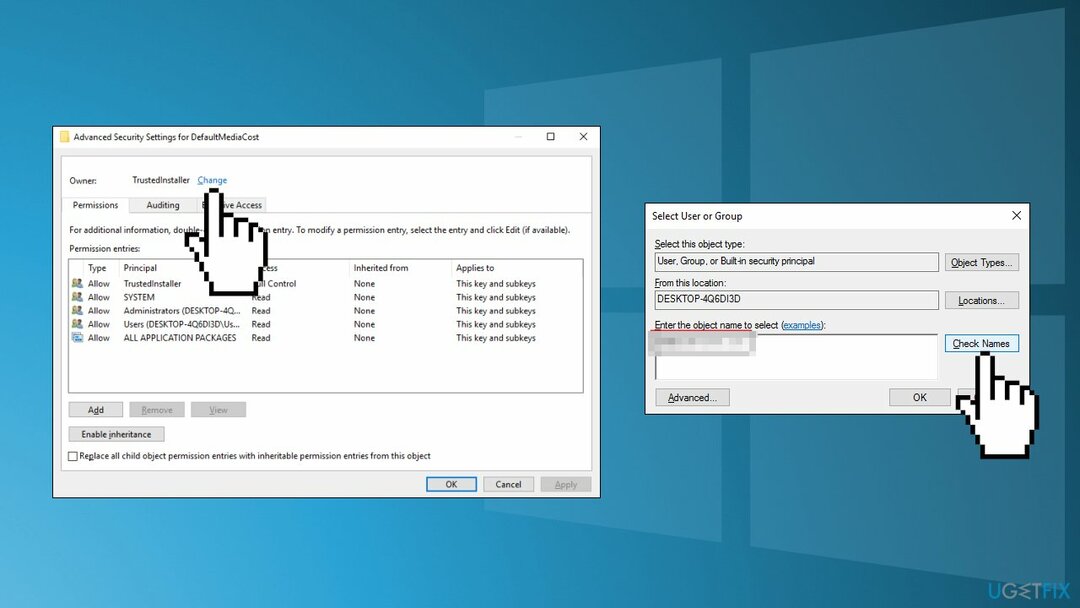
- انقر نعم لإغلاق حدد المستخدم أو المجموعة نافذة ثم انقر فوق نعم مرة أخرى لإغلاق ملف إعدادات الأمان المتقدمة
- في ال أذونات نافذة ، حدد مجموعة المستخدمين ثم اختر ملف السماح خانة الاختيار الموجودة بجانب تحكم كامل الإذن
- انقر نعم
- حاول الخطوات السابقة مرة أخرى
الحل 5. إصلاح تثبيت Windows
لإصلاح النظام التالف ، يجب عليك شراء الإصدار المرخص من Reimage Reimage.
- قم بتنزيل ملف Windows 10 ISO من ملف موقع Microsoft الرسمي
- إذا كنت توافق على شروط الترخيص ، حدد قبول
- على ال ماذا تريد أن تفعل؟ الصفحة ، حدد قم بإنشاء وسائط تثبيت لجهاز كمبيوتر آخر ثم حدد التالي
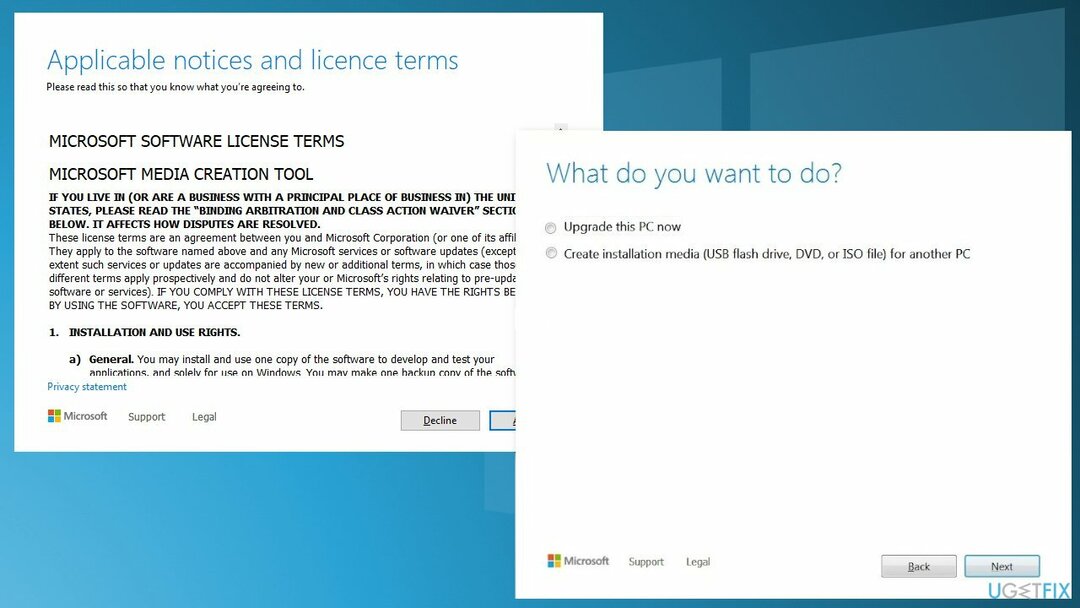
- حدد اللغة والإصدار والبنية (64 بت أو 32 بت) لنظام التشغيل Windows 10
- في حدد الوسائط التي تريد استخدامها، يختار ملف ISO ثم اضغط التالي
- حدد موقع التنزيل ثم انقر فوق يحفظ
- سيتم تنزيل ملف Windows 10 ISO
- انقر بزر الماوس الأيمن فوق ملف Windows 10 ISO وانقر فوق تتعدد
- فتح Setup.exe
- للحصول على تحديثات مهمة ، حدد قم بتنزيل التحديثات وتثبيتها
- ضمان يتم فحص الاحتفاظ بالملفات الشخصية والتطبيقات
- انقر فوق تثبيت لبدء الترقية
قم بإصلاح أخطائك تلقائيًا
يحاول فريق ugetfix.com بذل قصارى جهده لمساعدة المستخدمين في العثور على أفضل الحلول للقضاء على أخطائهم. إذا كنت لا تريد المعاناة مع تقنيات الإصلاح اليدوي ، فيرجى استخدام البرنامج التلقائي. تم اختبار جميع المنتجات الموصى بها والموافقة عليها من قبل المتخصصين لدينا. الأدوات التي يمكنك استخدامها لإصلاح الخطأ مدرجة أدناه:
عرض
افعلها الآن!
تنزيل Fixسعادة
يضمن
افعلها الآن!
تنزيل Fixسعادة
يضمن
إذا فشلت في إصلاح الخطأ باستخدام Reimage ، فاتصل بفريق الدعم للحصول على المساعدة. من فضلك ، أخبرنا بكل التفاصيل التي تعتقد أنه يجب أن نعرفها عن مشكلتك.
تستخدم عملية الإصلاح الحاصلة على براءة اختراع قاعدة بيانات تضم 25 مليون مكون يمكنها استبدال أي ملف تالف أو مفقود على كمبيوتر المستخدم.
لإصلاح النظام التالف ، يجب عليك شراء الإصدار المرخص من Reimage أداة إزالة البرامج الضارة.

الوصول إلى محتوى الفيديو المقيد جغرافيًا باستخدام VPN
الوصول إلى الإنترنت الخاص هي VPN يمكنها منع مزود خدمة الإنترنت الخاص بك ، و حكومة، والأطراف الثالثة من تتبعك على الإنترنت وتسمح لك بالبقاء مجهول الهوية تمامًا. يوفر البرنامج خوادم مخصصة لأنشطة التورنت والبث المباشر ، مما يضمن الأداء الأمثل وعدم إبطائك. يمكنك أيضًا تجاوز القيود الجغرافية وعرض خدمات مثل Netflix و BBC و Disney + وخدمات البث الشائعة الأخرى دون قيود ، بغض النظر عن مكان وجودك.
لا تدفع لمؤلفي برامج الفدية - استخدم خيارات بديلة لاستعادة البيانات
تعد هجمات البرامج الضارة ، وخاصة برامج الفدية ، أكبر خطر يهدد الصور أو مقاطع الفيديو أو ملفات العمل أو المدرسة الخاصة بك. نظرًا لأن مجرمي الإنترنت يستخدمون خوارزمية تشفير قوية لقفل البيانات ، لم يعد من الممكن استخدامها حتى يتم دفع فدية في عملة البيتكوين. بدلاً من الدفع للمتسللين ، يجب أن تحاول أولاً استخدام بديل التعافي الطرق التي يمكن أن تساعدك على استرداد جزء على الأقل من البيانات المفقودة. خلاف ذلك ، قد تخسر أموالك أيضًا مع الملفات. من أفضل الأدوات التي يمكنها استعادة بعض الملفات المشفرة على الأقل - استعادة البيانات برو.